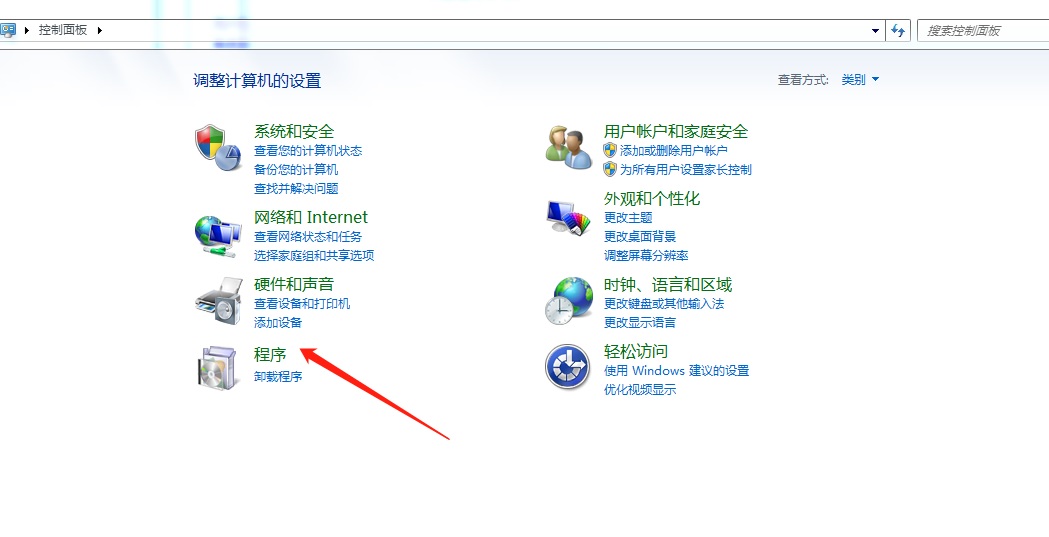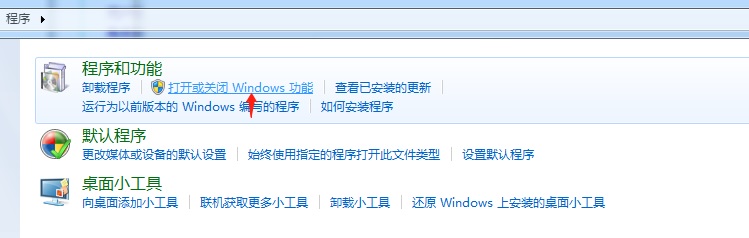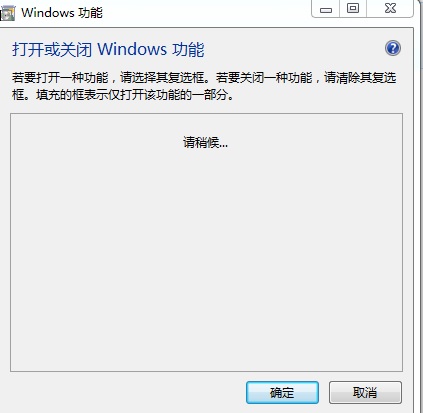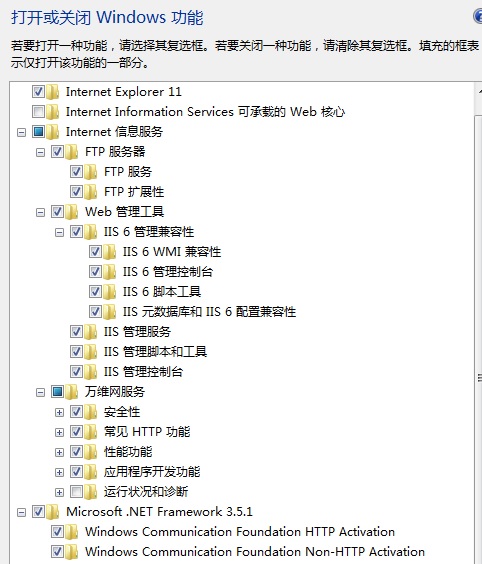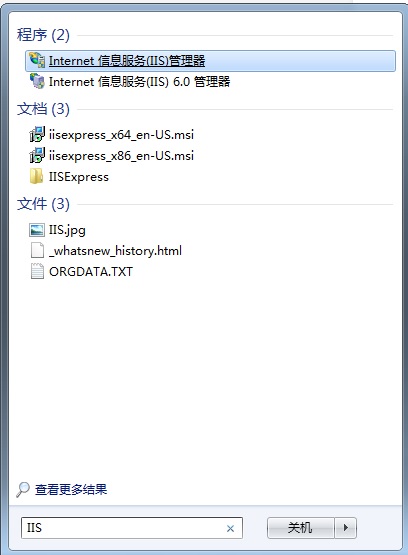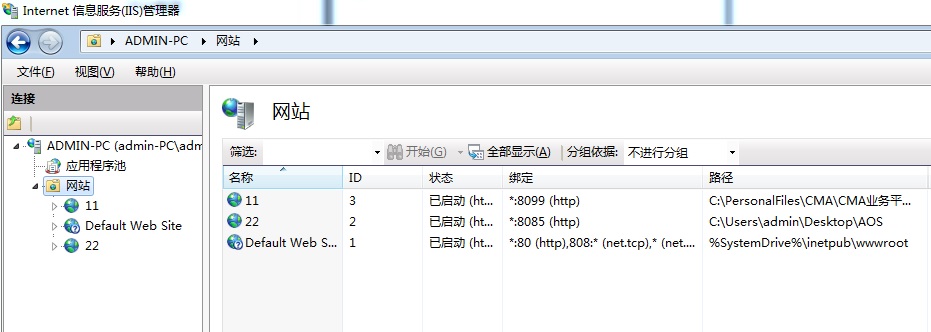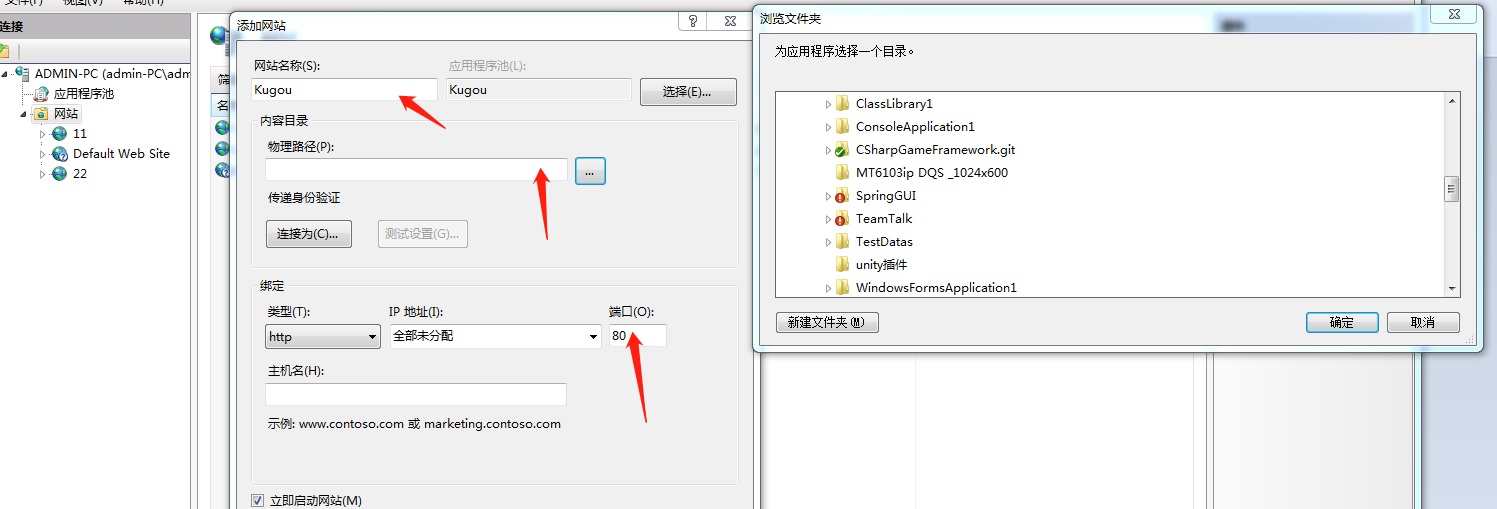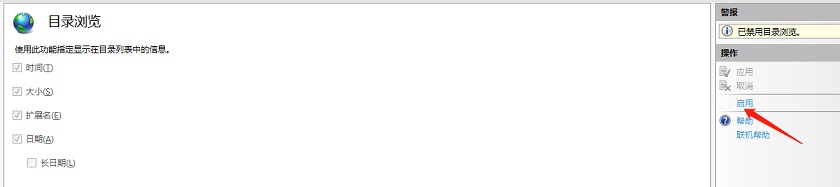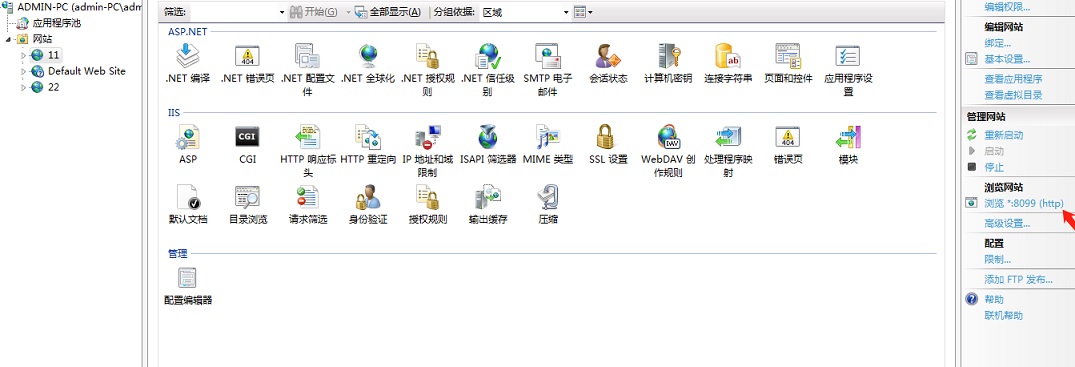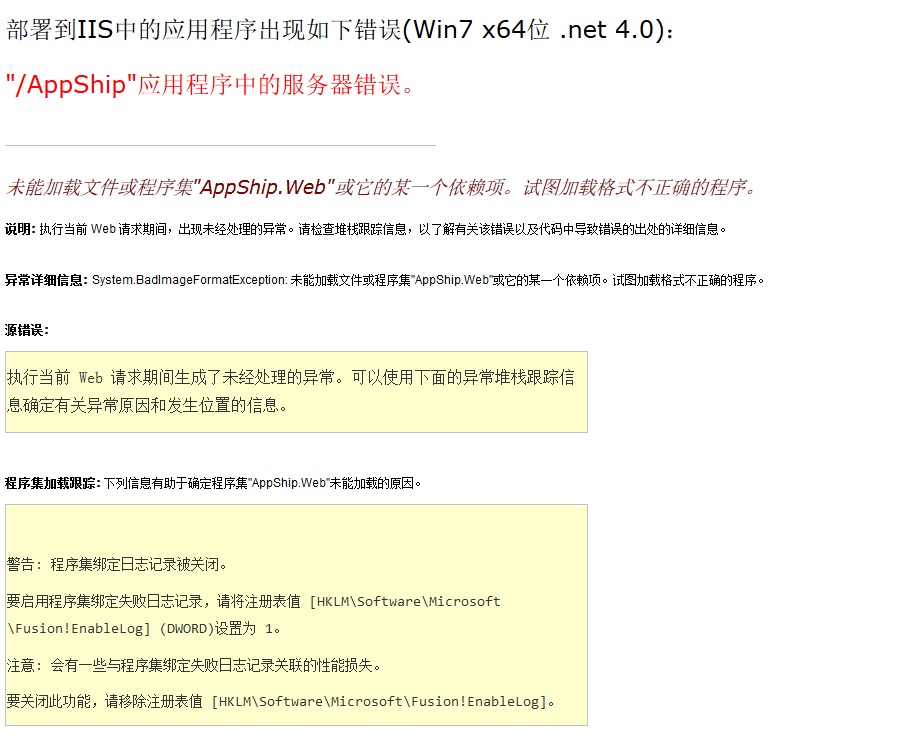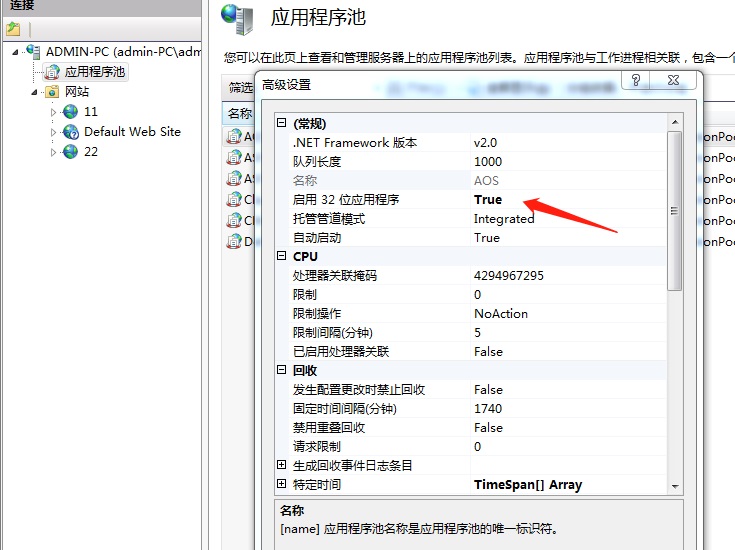因项目需要,正在学习如何部署IIS服务,发布网站,将遇到的问题记录下。
一、IIS部署
1.打开控制面板,选择 ‘程序’
2.程序和功能下,选择打开或关闭Windows功能
3.等待加载,选择Internet信息服务,勾选如下选项(此过程可能会持续几分钟)
Microsoft.NET Framework 3.5.1 也选择。
至此IIS的选择完成了。(或也可通过开始--运行--cmd,打开命令行提示符,输入命令如下C:\Windows\Microsoft.NET\Framework\v4.0.30319\aspnet_regiis.exe -i 来运行注册iis。)
接下来添加网站。
二、网站添加
1.开始 菜单搜索 IIS,选择Internet信息服务(IIS)管理器,点击进入
(或者控制面板->所有控制面板项->管理工具 打开IIS
)
2.添加网站,选择配置
大致打开后会呈现这样的一种景象
因安全考虑,11和22网站处于关闭状态
然后右键网站,弹出菜单,点击添加网站,输入自定义网站名(可以是项目名,比较好找),
该网站名称只是显示在你的网站列表内的名称
例如oa;oaphp
应用程序池,可以设为默认,然后选择好刚开始添加好文件的物理路径
然后可以测试一下
先建好物理路径,在该物理路径内添加好文件
我们在改地址下建好一个文件,写上 hello world!
接下来设置端口号,一定要设置且不能重复。80端口默认的不能使用,随便输入一个没有被用过的即可。
主机名不要填,否则别人访问不了。点击确定就好了。
(如果有备案好的域名即可直接填入主机名内,没有的话,可以选择ip地址加端口号的方式,这种方式灵活,可以保证随时随地建站,但可能会有一些安全问题,这里暂时不讨论,本文此处不填
)
3、如果直接在地址栏输入ip地址加端口号的话,会报错
第一步,点击ceshi文件夹,即你设置网站物理地址的时候的最后一个目录,及根目录
右键,设置
添加信息,例如everyone 设置everyone的权限
为
然后确定,继续设置
第二步,开通相应的端口号
控制面板->window防火墙->高级设置:

点击入站规则,新建规则,
填入需要开通的端口号

点击下一步,中间步骤滤过,继续下一步
然后
添加描述名字即可,

同理添加出站:

第三步,如果有ASP脚本,继续设置,进入iis服务器
点击false为true即可
4.浏览网站,添加好后,在网站栏下就能看到你刚刚添加的网站项,点击
它,在”功能视图“,中找到”目录浏览“双击进入,右侧选择”启用“按钮点击下,将目录启用;

返回上一级页面,右侧有浏览网站,点击浏览看是否成功发布。
这时候ISS管理器的主页面,选择浏览网站,重新找自己网站,可以看到已经不报错了,但是只是以文件目录的形式


我们希望的是浏览演示网站内容,这个才能直观的调试,其实这里我们只要设置好默认文档就就可以了,重新回到IIS管理器主页,在”功能视图“中,选择”默认文档“!

添加自己主页默认的主页名,如这里没有我的,我的默认是lesson1.html,我添加进去!

再重新打开我们网站,就可以正常打开运行了!

回到自己电脑,或者更换其他的电脑,外网登录,即可看到
如果是涉及到PHP,java等其他的语言的大规模部署,可自行去设置各自的配置,该文就讲到这里
也可以进入iis服务器右侧,进行相关的设置
三、常见错误
1.
解决方法:将IIS中的应用程序服务池中的‘启动32位应用程序’设置为true。
在应用程序池中,选择与你项目相同名字的项,右键高级设置,将如图项选择true,应用。
————————————————
参考文献:
1、https://blog.csdn.net/l641208111/article/details/104148212
2、https://blog.csdn.net/weixin_41692437/article/details/79991083
3、https://blog.csdn.net/simpleshao/article/details/88738586
4、https://blog.csdn.net/zhangxiao0122/article/details/80563557
5、https://blog.csdn.net/bestself_iot/article/details/78724286
6、https://jingyan.baidu.com/article/2d5afd69c5b7a585a2e28e8e.html
来源:CSDN
作者:DLANDML
链接:https://blog.csdn.net/l641208111/article/details/104149317